1、在插入选项卡中点击形状,选择其中的矩形。

2、在页面上绘制出大小一致的矩形,摆放如图所示的位置。

3、在插入选项卡中点击形状,选择其中的椭圆。
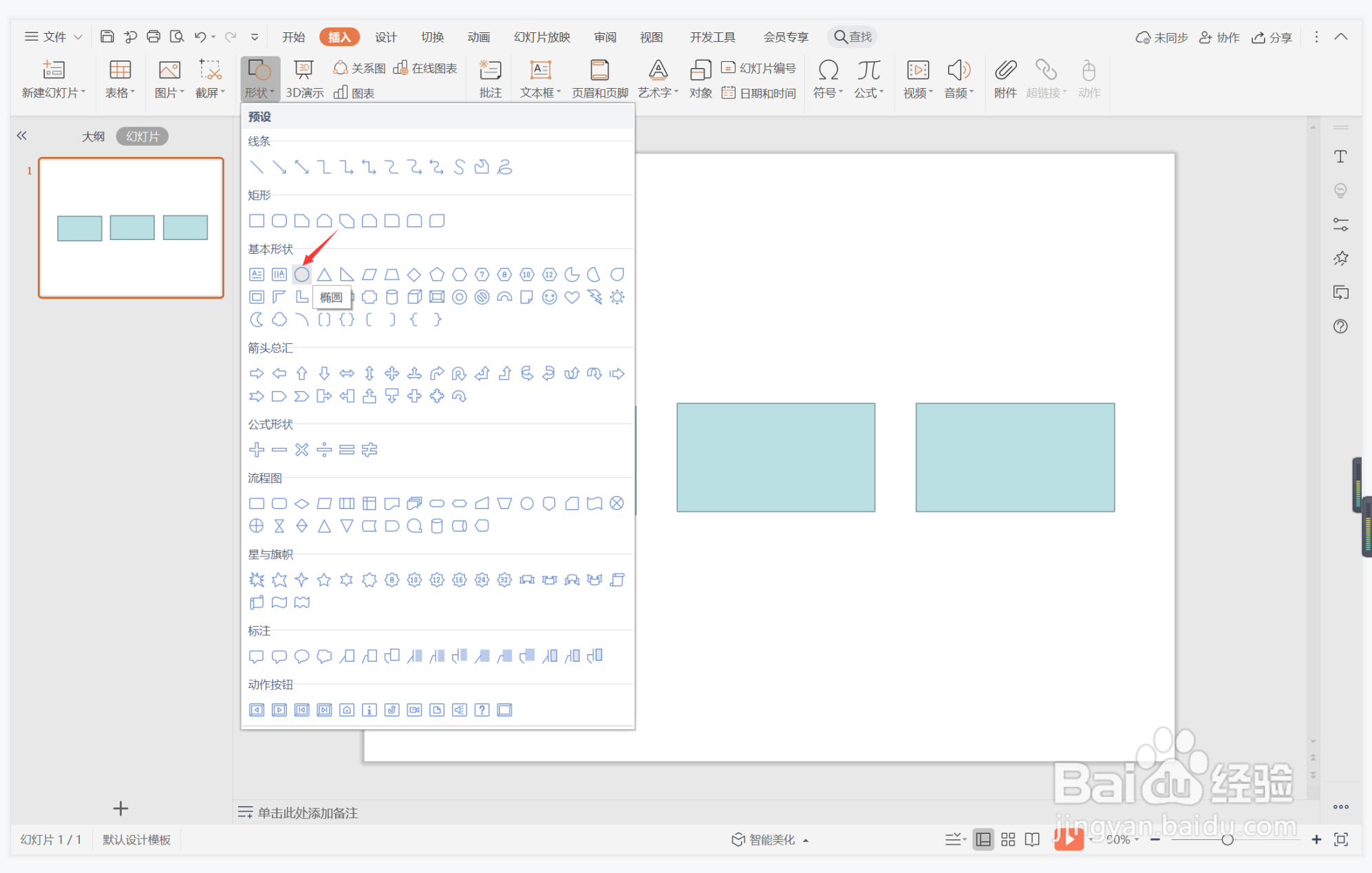
4、按住shift键,在页面上绘制出正圆形,放置在矩形的左上角。

5、在绘图工具中点击填充,为矩形和圆形选择蓝色进行填充。
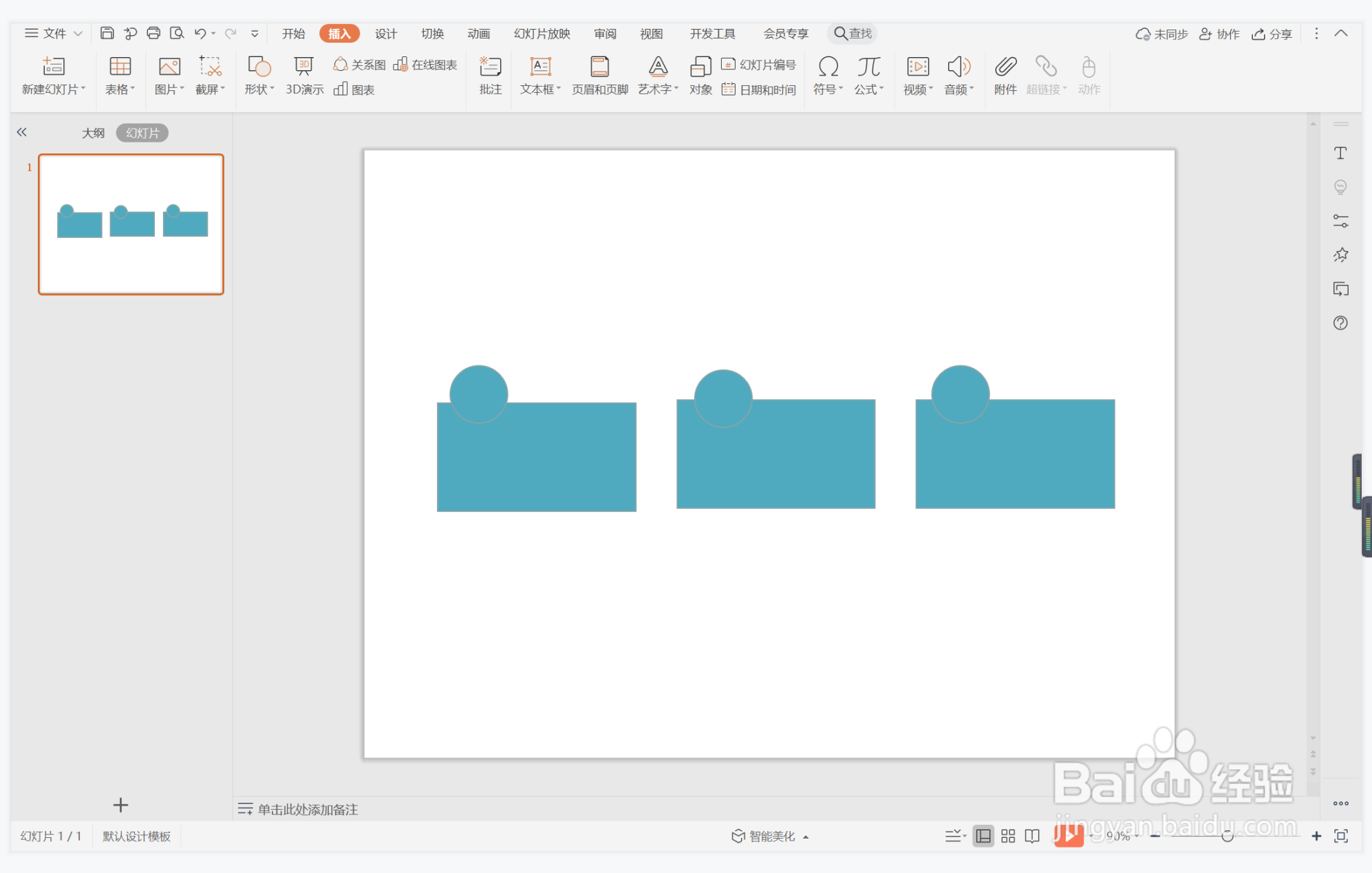
6、点击轮廓,圆形的轮廓填充为白色,线条宽度设置为2.25磅,矩形设置为无边框。

7、最后,在圆形中输入序号,在矩形中输入标题,字体填充为白色,这样简约明亮型目录就制作完成了。

时间:2024-10-25 06:58:09
1、在插入选项卡中点击形状,选择其中的矩形。

2、在页面上绘制出大小一致的矩形,摆放如图所示的位置。

3、在插入选项卡中点击形状,选择其中的椭圆。
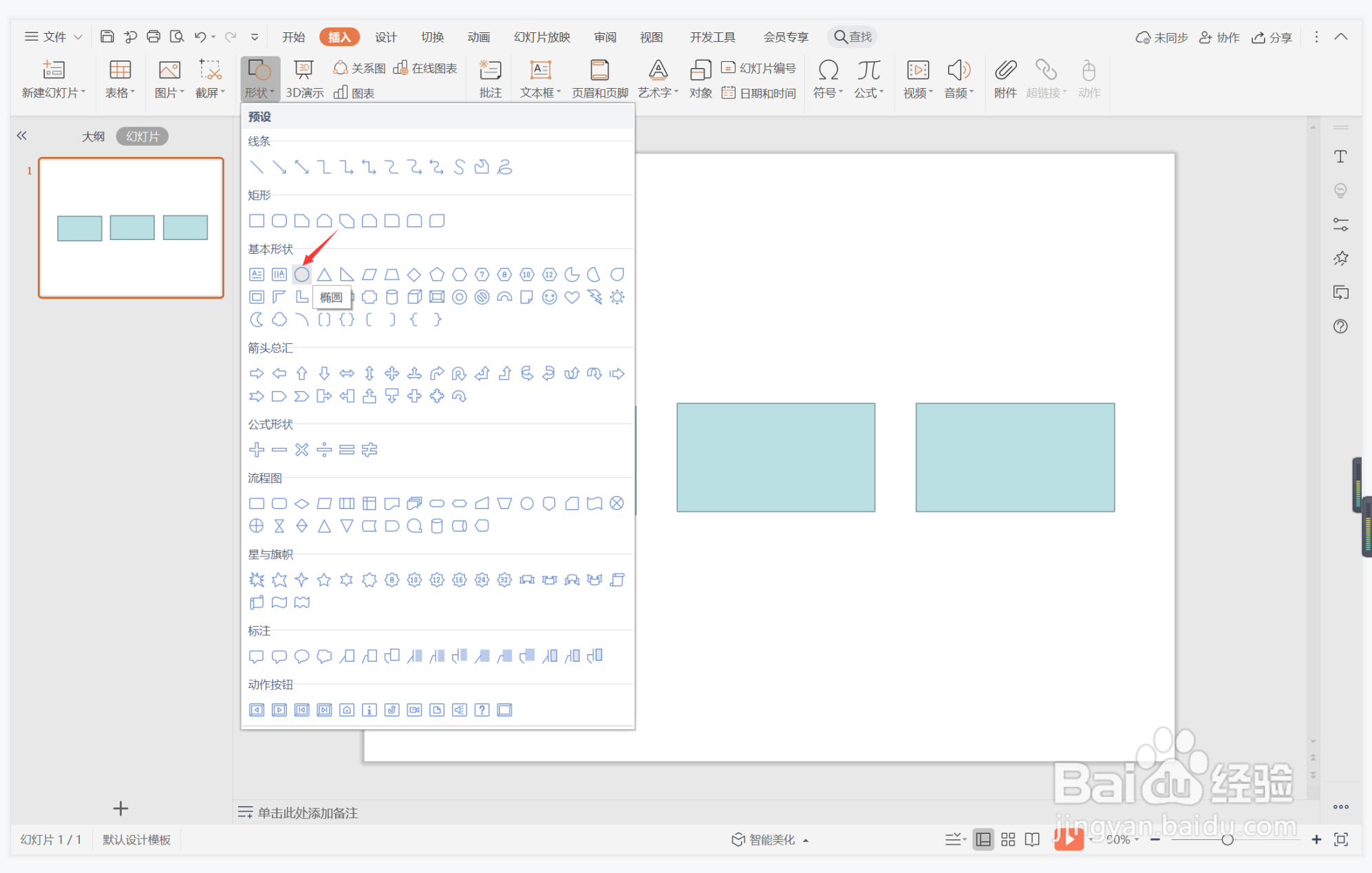
4、按住shift键,在页面上绘制出正圆形,放置在矩形的左上角。

5、在绘图工具中点击填充,为矩形和圆形选择蓝色进行填充。
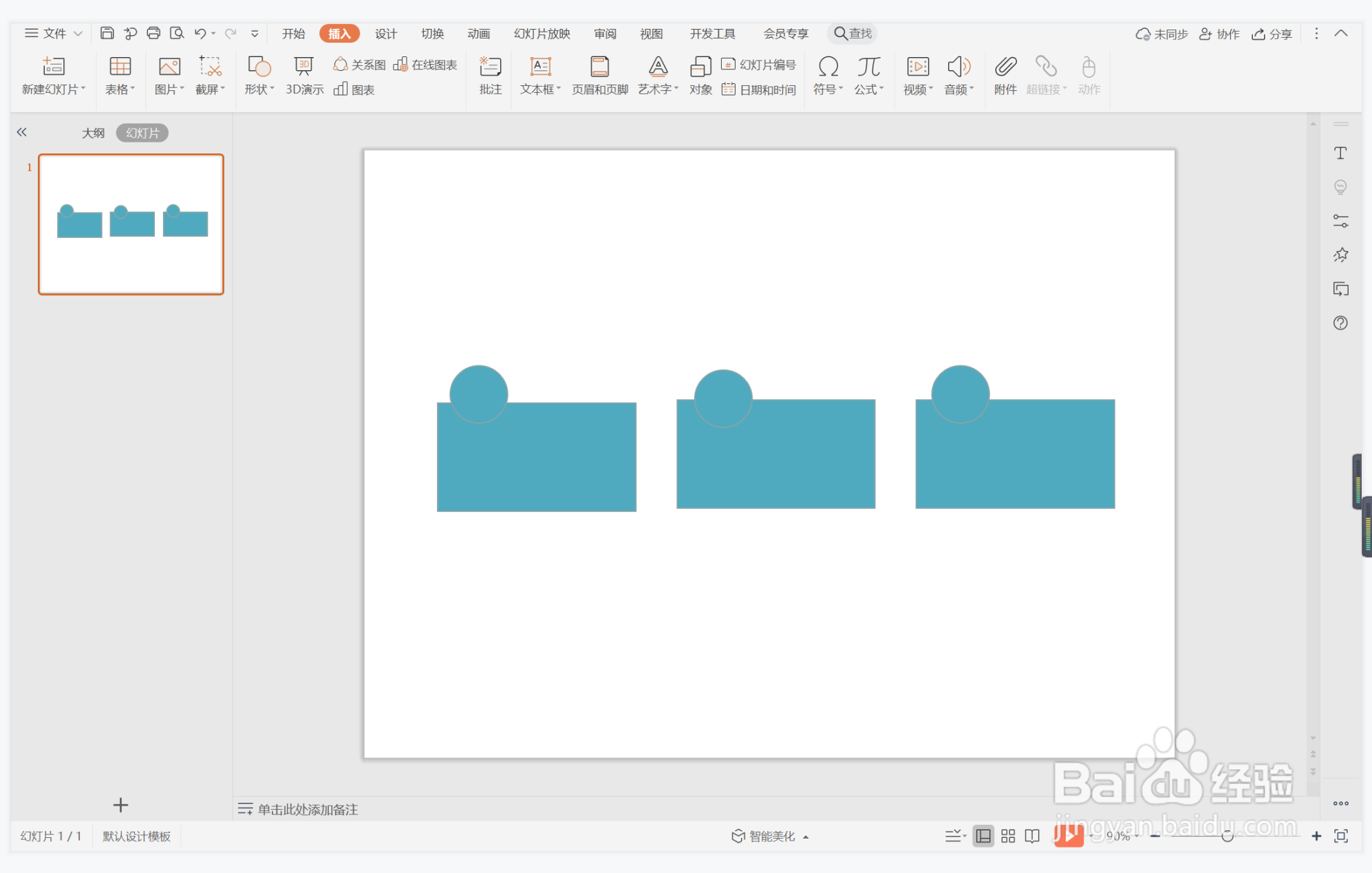
6、点击轮廓,圆形的轮廓填充为白色,线条宽度设置为2.25磅,矩形设置为无边框。

7、最后,在圆形中输入序号,在矩形中输入标题,字体填充为白色,这样简约明亮型目录就制作完成了。

